Il menu Apple in alto a sinistra racchiude alcuni comandi che di certo conosci: Stop; Riavvia; Spegni.
Ma anche “Esegui il logout”!
Bene: anche se sembra tutto semplice e chiaro (compreso il logout? Non lo credo!), adesso andremo a capire meglio le diverse opzioni messe a disposizione per il nostro Mac se non dobbiamo usarlo per un po’ di tempo.
Quando decidi di smettere di lavorare col tuo Mac, hai una serie di opzioni (e fin qui, nulla di nuovo); che puoi raggiungere cliccando la Mela in alto a sinistra e scegliendo tra:
- Stop
- Riavvia
- Spegni>
- Esegui il logout
Se hai un Mac portatile, è sufficiente abbassare lo schermo per dire al sistema operativo di “entrare” in stato di Stop; dal quale si esce alzando lo schermo (mentre per i computer da scrivania basterò un tocco sulla tastiera oppure muovere il mouse).
Ma: che cos’è il Logout?

MacBook Pro 13″ Ricondizionati BuyDifferent
Che cos’è il Logout
Il buon macOS è un sistema operativo che si basa su Unix, anche se ben pochi lo sanno perché Apple è riuscita nella “magia” di addomesticare questo sistema operativo (ma molti utenti Unix non l’apprezzano affatto), rendendolo semplice da usare e tuttavia stabile e potente.
Nei sistemi Unix i computer hanno delle sessioni di lavoro, e questo succede perché essendo un sistema multiutente, cioè che può essere usato da più persone, ogni utente “apre” una sessione di lavoro (tramite il “Login”); fa il suo lavoro e poi “chiude” la propria sessione di lavoro (tramite il “Logout”) e permette a un altro utente di usare la medesima macchina. Ovviamente essendo le sessioni di lavoro separate (Sempronio fa il login, lavora, poi quando finisce fa il logout e subentra Caio che fa il login, lavora, fa il logout, ed è la volta di Tizio, eccetera eccetera), un utente non può accedere ai documenti degli altri utenti (o sarebbe il caos, come puoi immaginare). Insomma: c’è una macchina, ma è come se fosse più di una macchina.
Ecco allora che anche se sei da solo a usare il tuo Mac, quando lo avvii effettui il login (digiti la password di Amministratore), e inizi una sessione di lavoro. Puoi ricorrere al comando “Esegui il logout” se il tuo Mac è sul posto di lavoro e non desideri che estranei ci mettano le mani. Per tornare a usarlo, infatti, sarà indispensabile effettuare il login, e quindi digitare la password di Amministratore.

iMac Retina 27″ Ricondizionati BuyDifferent
Se lavori quotidianamente col tuo Mac, non ha molto senso spegnerlo per poi riavviarlo il mattino seguente. Meglio metterlo in stato di Stop. Preoccupato per l’uso della corrente? Non dovresti, perché probabilmente il tuo congelatore o frigorifero consuma di più di un iMac, ma non pensi certo a staccare la spina per risparmiare.
Al contrario, se lo usi di rado, puoi invece procedere con lo spegnimento (“Spegni…”).
E ti ricordo che macOS ha un pannello chiamato “Risparmio energia”. Per conoscerlo devi lanciare le Preferenze di Sistema e premere appunto “Risparmio energia”.
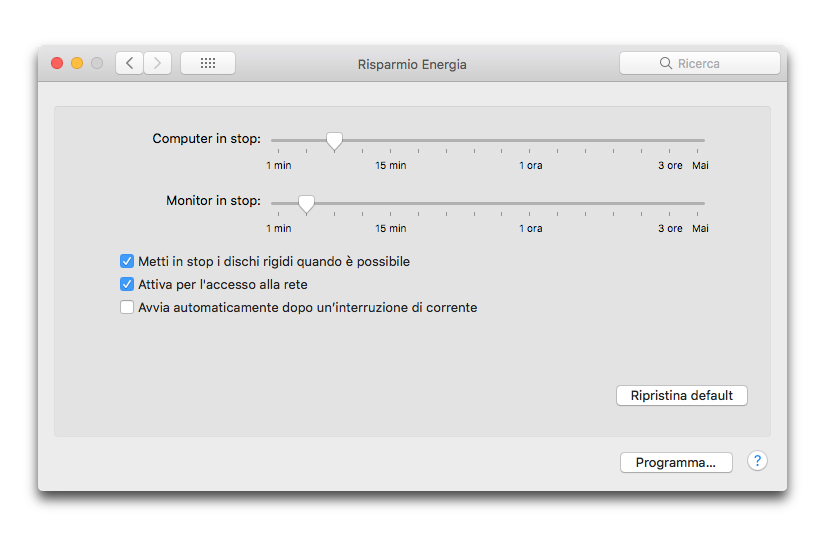
Se poi clicchi il pulsante “Programma” in basso a destra scenderà una finestra.
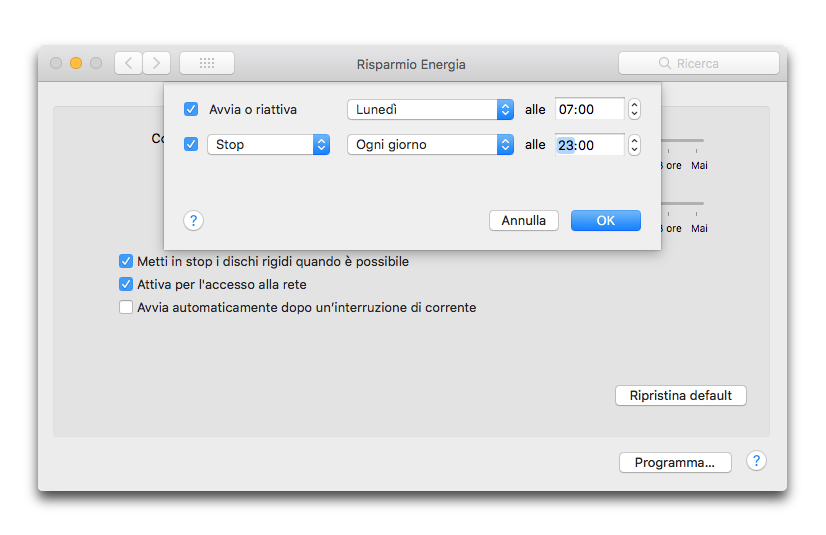
Come puoi vedere dall’immagine precedente, puoi decidere quando avviare o riavviare il tuo Mac (mettendo il segno di spunta alla voce in alto); ma anche scegliere quando deve andare in stato di stop (anche in questo caso basta mettere un segno di spunta e poi impostare l’orario che si preferisce).
Che cosa succede ai tuoi documenti aperti e modificati, se il Mac si deve spegnere all’ora che tu hai deciso? Che il Mac non si spegnerà, né andrà in stato di stop.
Inoltre se il Mac è in stato di stop, non si spegnerà.


